Cómo aplicar las formas de los objetos en powerpoint
La forma más fácil de aplicar formato a un objeto en PowerPoint 2013 es con el comando Estilos de forma. Dependiendo del estilo que elija, un estilo de forma puede incluir un borde, un color de relleno, y los efectos especiales que hacen que la forma parezca brillante, mate o levantada.
Aunque desde el nombre se podría esperar estilos de forma que sólo se aplican a formas gráficas, todavía funcionan con cuadros de texto porque PowerPoint considera un cuadro de texto para ser una forma (un rectángulo).
Estilos de forma se formateo presets que utilizan los colores del tema y los efectos en la presentación para dar formato a los objetos en múltiples formas a la vez. En la mayoría de los casos, las presentaciones se ven mejor cuando están formateados consistentemente. Eso significa que por lo general lo mejor es aplicar formato al cambiar el tema o la variante.
A veces, sin embargo, es posible que desee dar formato a un cuadro de texto individual u objeto diferente del resto, para hacer que se destaque. En las siguientes secciones, se aprende cómo dar formato a los cuadros de texto específicos de diferentes maneras.
En este ejercicio, aplicar estilos de forma de dos formas.
Muestra la diapositiva si no se muestra.
Haga clic en el borde del cuadro de texto u objeto para seleccionarlo.
Haga clic en la pestaña Herramientas de dibujo de formato.
En el grupo Estilos de forma, haga clic en el botón Más para abrir la galería Estilos de forma.
Ver esta cifra.
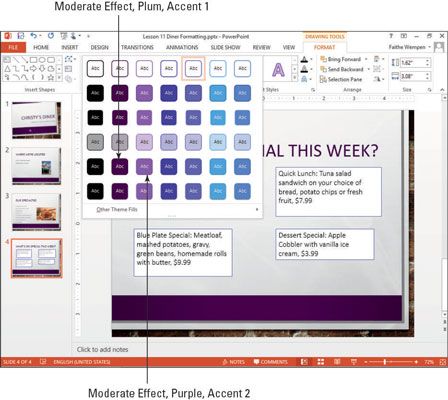
Seleccione Efecto moderado, Ciruela, Accent 1. El estilo se aplica al cuadro de texto.
Es el segundo estilo en la quinta fila.
Haga clic en el borde del cuadro de texto especial Postre para seleccionarlo.
Haga clic en el botón Más de nuevo para volver a abrir la galería Estilos de forma.
Seleccione Efecto moderado, Púrpura, Accent 2.
Es el tercer estilo en la quinta fila.
Guarde la presentación.






